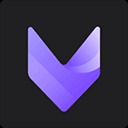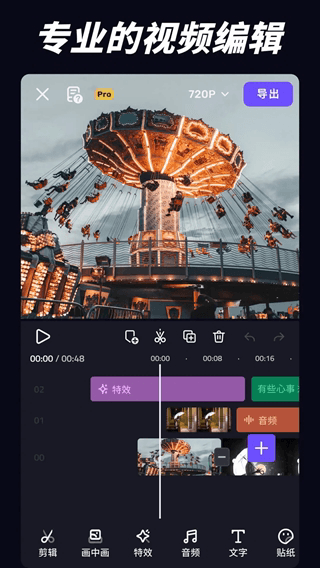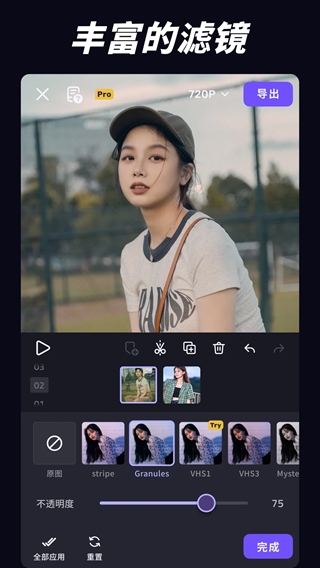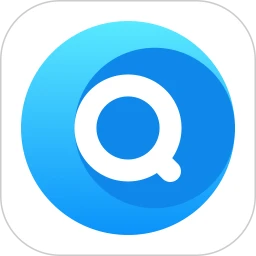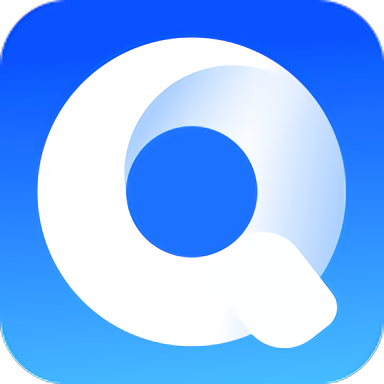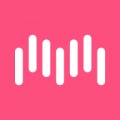需要剪輯視頻的用戶可以下載vivacut最新版軟件,裏麵設計了很多專業的剪輯功能,為了能讓用戶快速上手,所有功能的使用方法和作用都進行了中文介紹,使用的時候會方便很多。在線編輯視頻的方式非常簡單,將多個不同類型的視頻結合在一起,根據心髒需求自由調整分辨率,還能修改視頻比例,播放視頻的時候呈現最佳效果。製作完成的視頻可以下載到手機中,以不同格式導出,不會出現水印,畫麵非常幹淨整潔。
vivacut最新版調畫質的方法
1、先進入到vivacut剪輯軟件當中,新建影片,找一張需要調畫質的圖片;
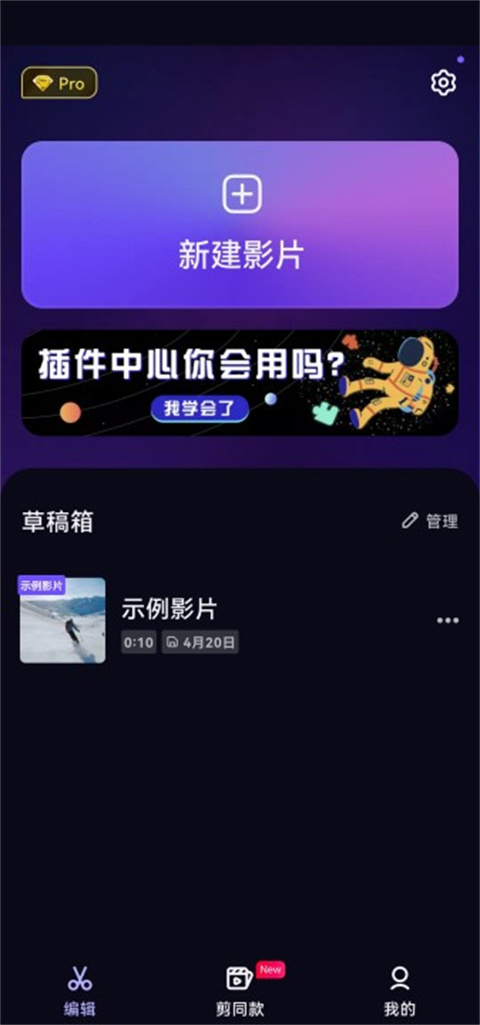
2、由於手機並沒有適合暗黑係風格的圖片,小編是隨便拿了一張圖片哦!下麵點擊“畫質調節”;
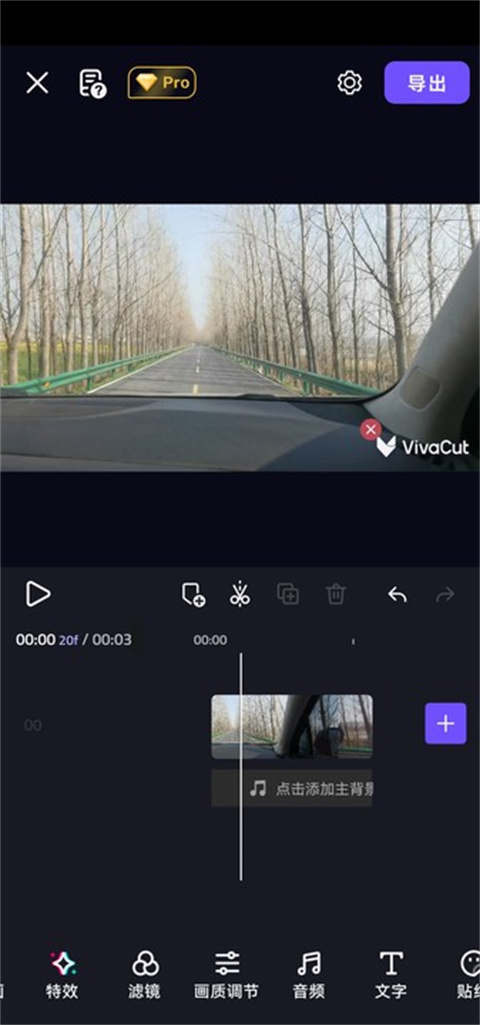
3、看準下麵的數值哦!亮點34、飽和度-15、對比度27、色溫-6、色調36;

4、剩下的就是銳化6、高光25、陰影0、顆粒32(這個一定要加哦!不然沒有那種感覺)、暗角36(這個也不能少)
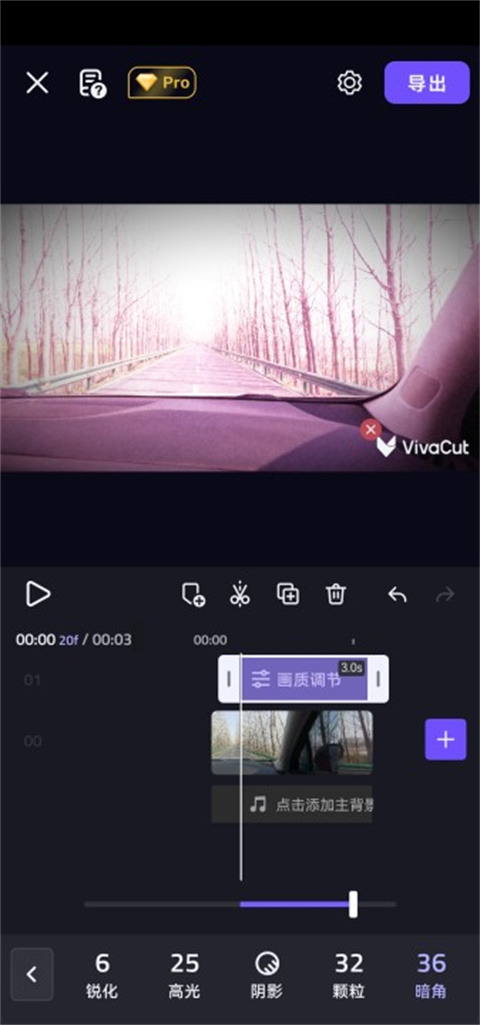
vivacut導入自定義字體的教程
打開vivacut後,點擊“新建影片”,選擇要剪輯的視頻素材;
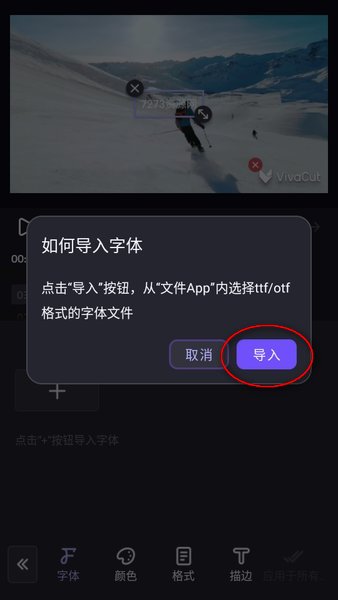
接著點擊最下麵的“文字”;
隨便輸入幾個文字,比如:00,並點擊“樣式”;
樣式中提供了多個字體,如果沒有需要的,就選擇第一個“導入”;
會提示如何導入字體,點擊“導入”,並選擇對應的字體文件即可!
vivacut添加音樂的方法
1、進入vivacut中文版最新版當中,主界麵如下圖所示,點擊新建影片;
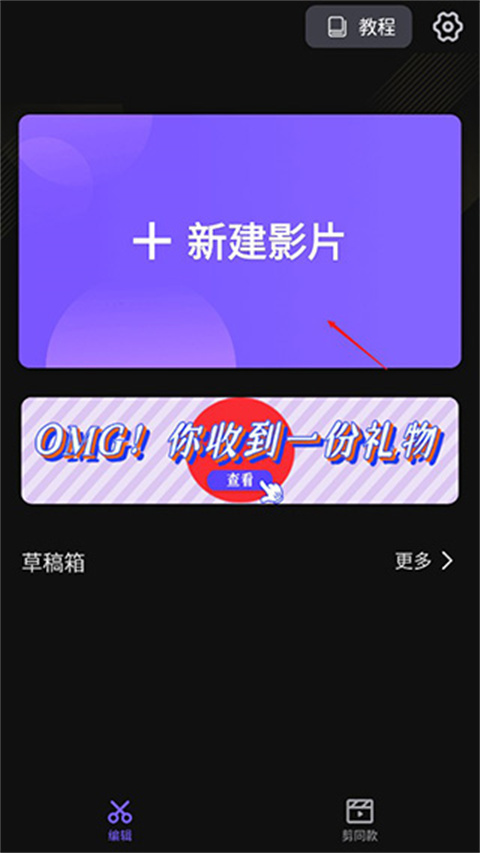
2、可以添加視頻、圖片和素材庫;
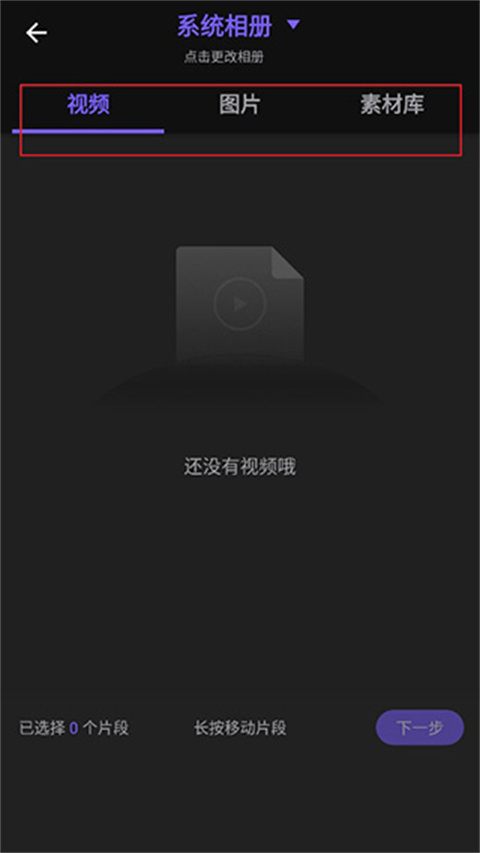
3、添加完成後,滑動下麵的素材功能,包括畫中畫、特效、音樂、文字等;
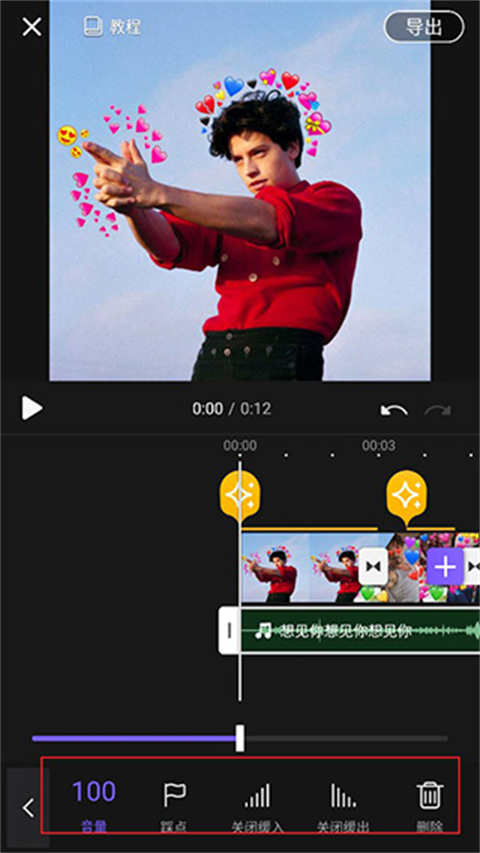
4、點擊音樂,支持添加在線音樂、已下載、我的音樂庫,下載自己喜歡的音樂,點擊添加即可;
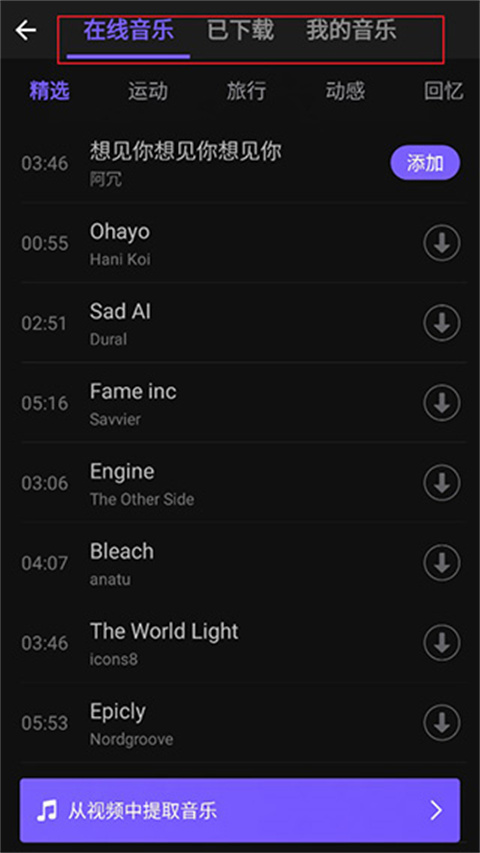
5、這裏可以設置音量大小、踩點、關閉緩衝、關閉緩出;
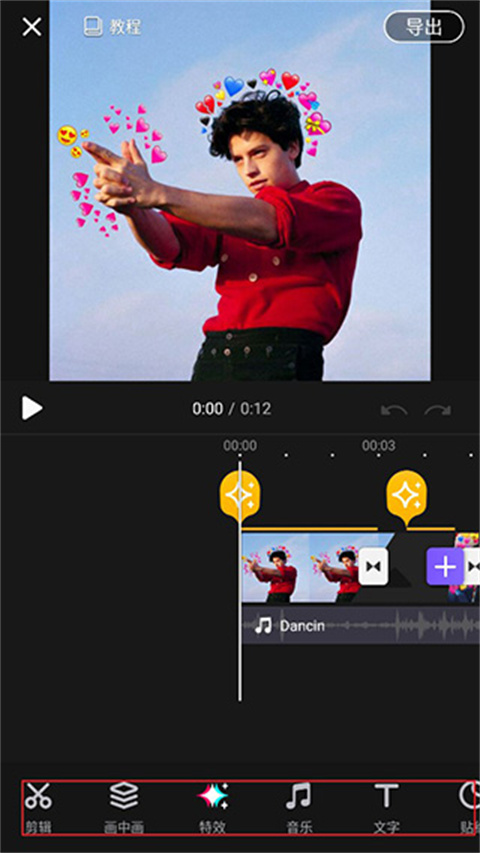
6、還支持添加文字,拖動自己將要添加的位置,點擊下麵的文字,輸入自己想要說的話,確認就行了。
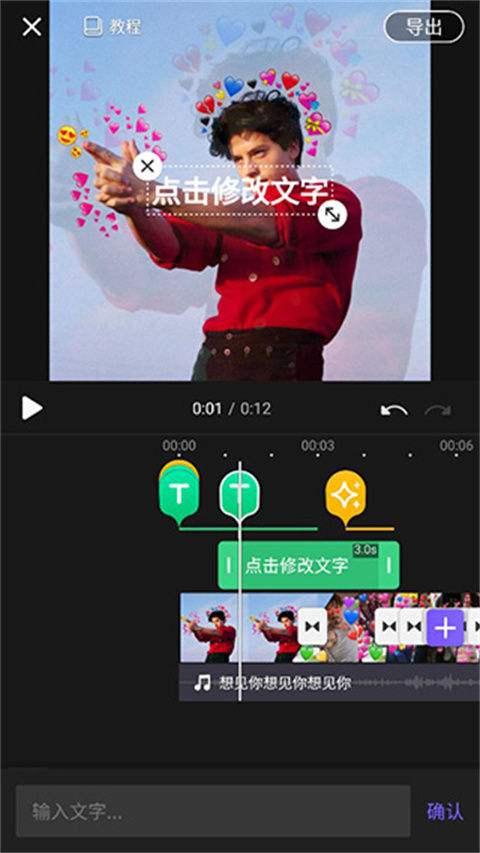
vivacut截取視頻的教程
1.打開VivaCut應用:首先,打開VivaCut應用並選擇需要編輯的視頻。
2.添加視頻:點擊界麵下方的“添加”按鈕,選擇要編輯的視頻文件並導入。
3.視頻剪輯:
在視頻預覽下方找到時間進度條,將進度條左邊的光標移動到視頻剪切開始的位置。
將進度條右邊的光標移動到視頻剪切結束的位置。
確認剪切範圍後,點擊頁麵右下角的“應用”按鈕。
4.設置輸出設置:
在界麵右上方找到視頻分辨率、視頻質量、音頻質量三個選項,根據需要在下拉框中進行設置。
5.選擇保存目錄:點擊“瀏覽”按鈕選擇文件的保存位置。
開始處理:點擊界麵左上方的“轉換”按鈕,開始處理視頻並保存到指定文件夾。
《vivacut最新版》軟件特色:
1.所有剪輯功能都會整齊排列,製作視頻的時候沒有麻煩的操作。
2.提供了很多專業的高級功能,可以添加多個圖層,自定義設置音樂軌道。
3.根據視頻內容選擇合適的調色方式,打造最佳視覺效果,吸引其他人關注。
《vivacut最新版》軟件亮點:
1.使用關鍵幀製作視頻可以提升高級感,播放視頻的時候保持流暢。
2.專業的蒙板技術可以打造獨特的轉場效果,選擇合適的蒙板模式。
3.給視頻搭配合適的音頻,視頻內容與音頻完美融合,提升欣賞價值。
《vivacut最新版》小編點評:
這個軟件給用戶提供的視頻編輯功能非常好用,在任何情況下都能自定義製作最佳視頻,可以自定義設置合適的封麵,不管是添加濾鏡,特效,還是調整畫麵色彩,都能展示獨特的時尚效果。